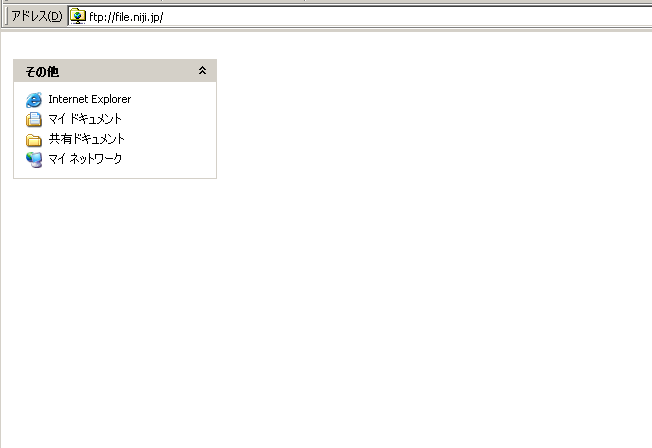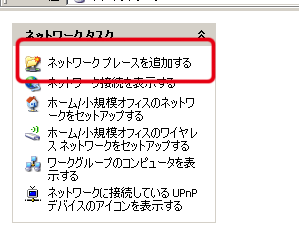
STEP 1
スタートメニューから「マイネットワーク」を開きます。
STEP 2
左側のメニューより「ネットワーク プレースを追加する」を選択します。
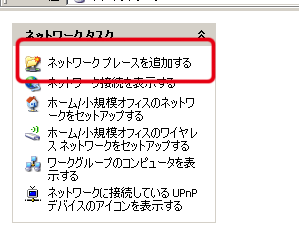
STEP 3
「ネットワーク プレースの追加ウィザード」が開きますので、「次へ」を押します。
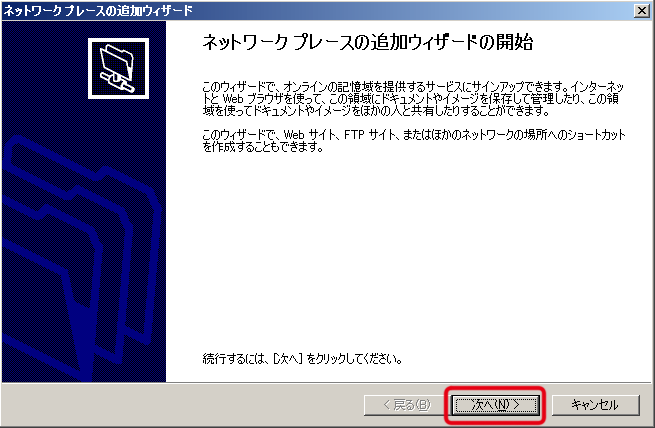
STEP 4
「別のネットワークの場所を選択」を選択し、次へを押します。
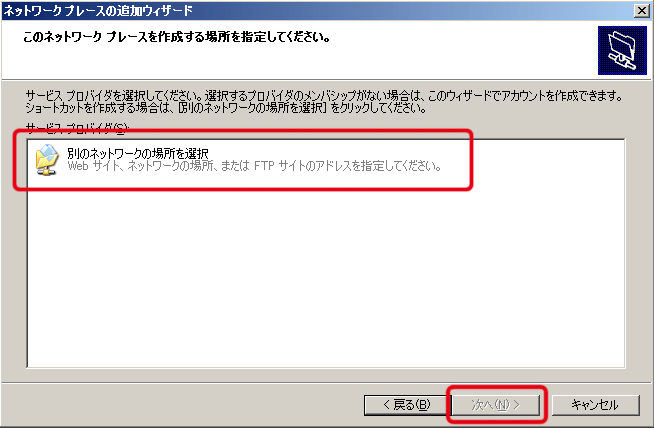
STEP 5
「インターネットまたはネットワークのアドレス」の部分に、
「ftp://file.niji.jp」と入力し「次へ」を押します。
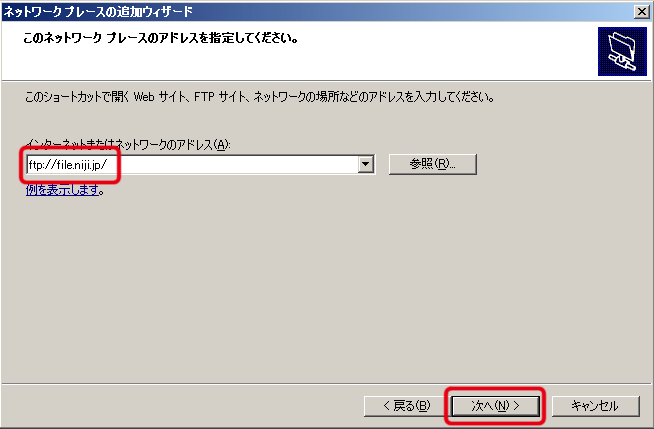
STEP 6
「匿名でログオンする」のチェックをはずし、ユーザー名にお客様のユーザーIDを入力します。
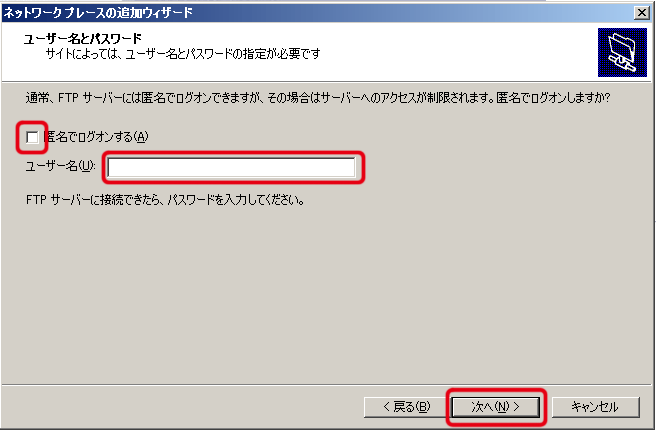
STEP 7
ネットワークプレースの名前はそのままでかまいませんので、「次へ」を押します。
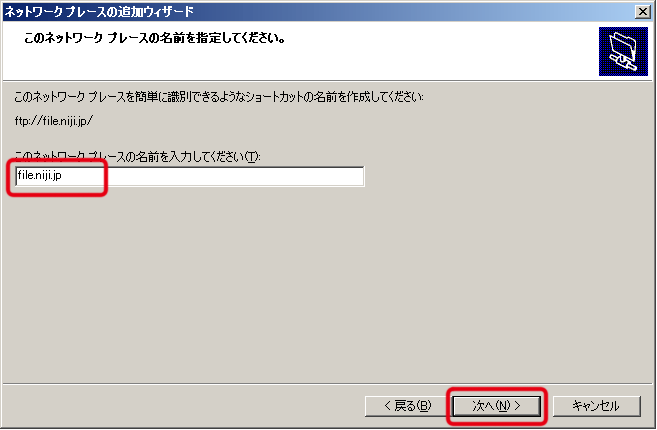
STEP 8
「完了」を押します。
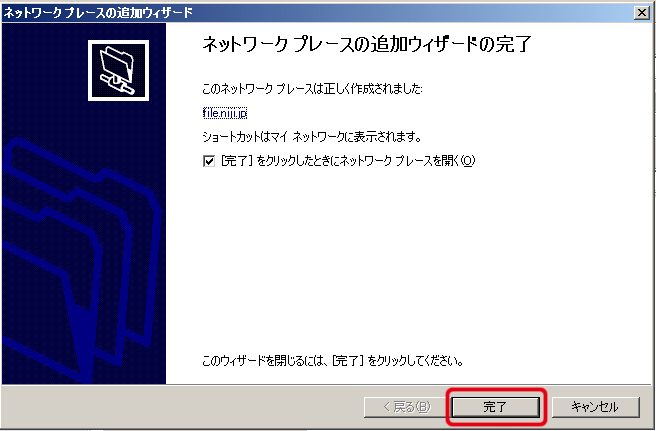
STEP 9
パスワードを入力し、「パスワードを保存する」にチェックをいれ、「ログオン」を押します。
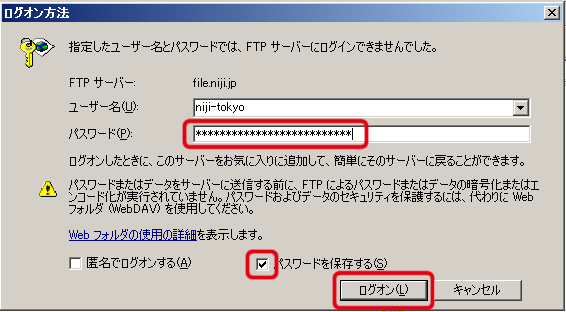
STEP 10
ファイルスペースが表示されますので、通常のエクスプローラー同様にドラッグアンドドロップでファイルをコピーしてください。